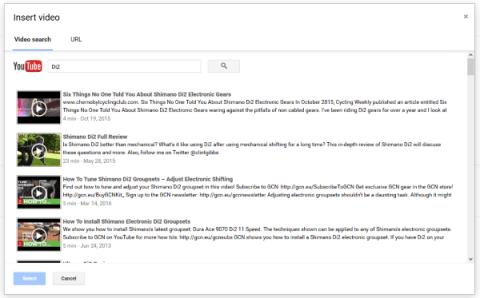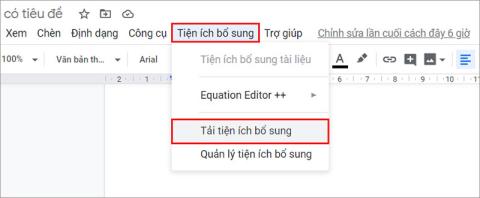How to convert multiple Word documents to Google Docs

Google Drive has an option built in that allows you to convert multiple documents at once, and its not complicated to do.
Google Docs est un outil de bureau en ligne qui est très populaire aujourd'hui en raison de ses fonctionnalités exceptionnelles. Non seulement cela, il peut également synchroniser et envoyer ses données aux services, à d'autres appareils. Cependant, le seul service actuellement connecté à Google Docs est Google Drive , donc si vous souhaitez synchroniser Google Docs avec Dropbox ou MultCloud , nous devons d'abord copier les données de Google Docs vers Google Drive.
Utilisez Google Docs sur votre ordinateur
Téléchargez Google Docs pour iOS gratuitement
Téléchargez gratuitement Google Docs pour Android
Si vous utilisez régulièrement Google Docs au cours de votre travail, savoir comment copier les données de cet outil vers Google Drive vous fera gagner beaucoup de temps et d'efforts.
Étape 1: sur l'interface qui fonctionne avec Google Docs, cliquez avec le bouton gauche sur Fichier / Organiser ...
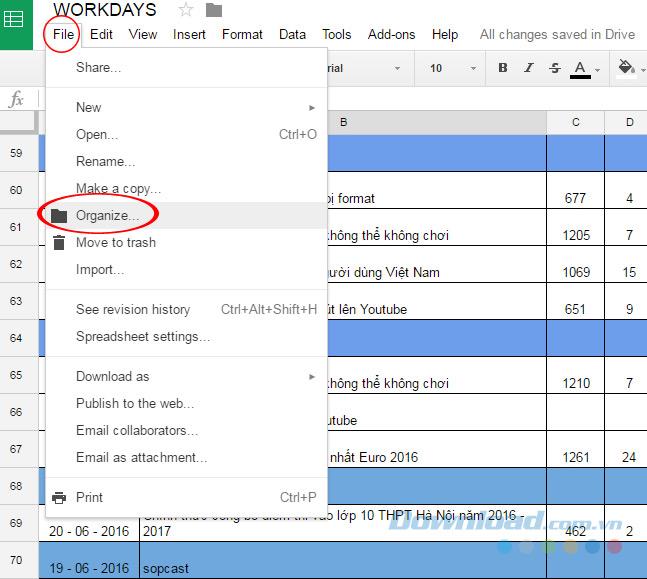
Étape 2: Une petite fenêtre apparaît, vous amenant directement à Google Drive (car c'est le seul service intégré à Google Docs), il n'est donc pas nécessaire de choisir beaucoup. Vous pouvez toujours choisir d'aller sur Mon Drive pour mettre des données dans ce dossier.
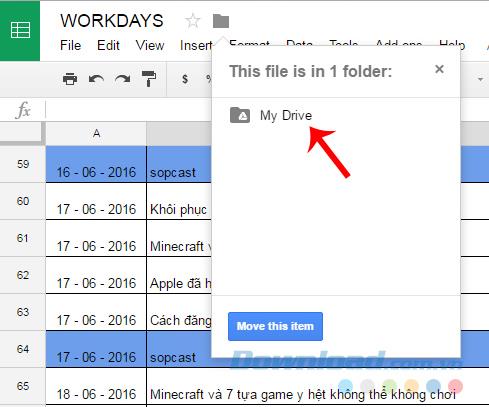
Étape 3: Vérifiez votre compte Google Drive pour voir si l'opération a réussi?
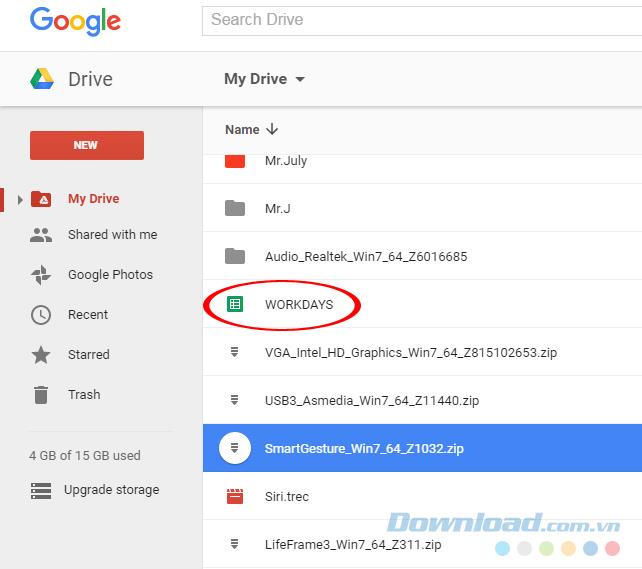
Les données ont été transférées avec succès vers Google Drive
De plus, si vous souhaitez déplacer ces données vers un autre emplacement dans Google Drive, cliquez sur Déplacer cet élément (vert).
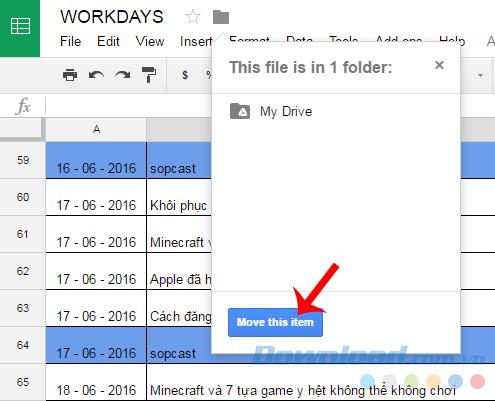
Une liste des dossiers actuellement dans votre Google Drive apparaît, sélectionnez l'élément à utiliser.
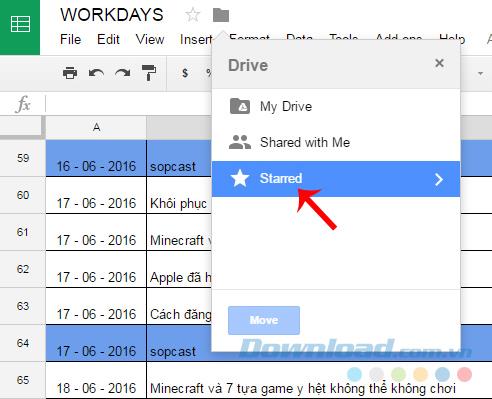
Sélectionnez l'emplacement à utiliser, cliquez sur Déplacer ici.
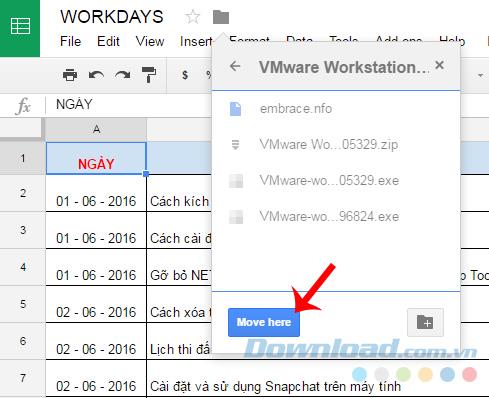
Une notification apparaît directement dans la session Google Documents, sélectionnez le dossier et nous venons de l'utiliser pour le vérifier.
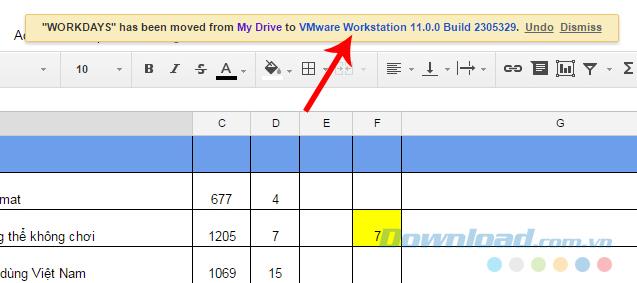
Le fichier "workday" a bien été déplacé vers Google Drive.
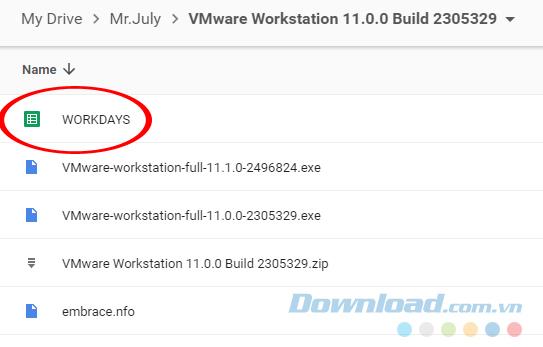
Une troisième façon, à partir de l'interface fonctionne avec Google Docs, cliquez avec le bouton gauche sur l'icône Accueil (coin supérieur droit).

Continuez à cliquer sur l'icône des trois tirets (Sheets) et sélectionnez Drive (en bas).
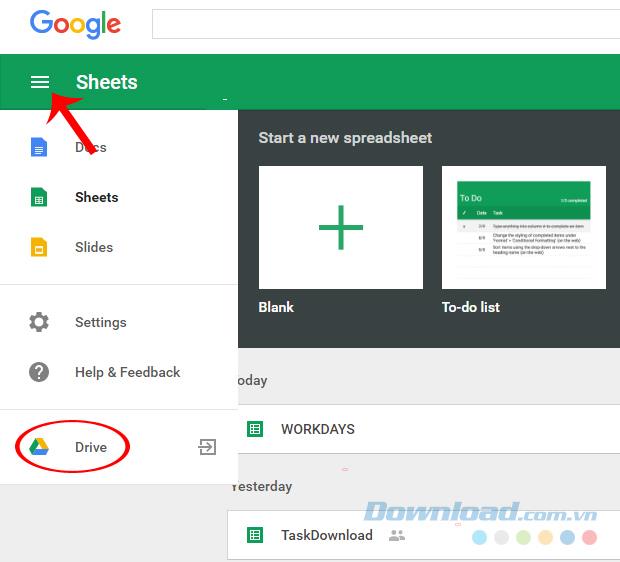
Après cette opération, les données seront transférées vers le service de stockage en ligne de Google Drive pour une utilisation ultérieure.
Je vous souhaite une mise en œuvre réussie!
Google Drive has an option built in that allows you to convert multiple documents at once, and its not complicated to do.
Google a franchi une nouvelle étape dans son engagement à intégrer plus profondément la technologie de l’IA dans ses outils Workspace.
Découvrez comment effacer la mise en forme dans Google Docs pour un résultat uniforme et professionnel. Nous vous présentons des solutions efficaces pour coller du texte sans formatage.
Découvrez comment intégrer facilement une vidéo YouTube dans un Google Docs, une compétence précieuse pour améliorer vos documents.
Découvrez comment créer différents en-têtes pour différentes pages dans Google Docs, depuis la première page jusqu
Les légendes améliorent le contexte des images dans Google Docs, rendant votre document plus informatif et professionnel. Découvrez comment ajouter des légendes facilement.
Découvrez comment ajouter un pied de page à une seule page dans Google Docs pour mieux organiser vos documents.
Découvrez comment voir qui a consulté votre document Google Docs et suivez l
Math Type est un outil indispensable pour écrire des formules mathématiques facilement dans Google Docs, optimisé pour une meilleure expérience utilisateur.
Si vous n'avez plus besoin d'utiliser Galaxy AI sur votre téléphone Samsung, vous pouvez le désactiver avec une opération très simple. Voici les instructions pour désactiver Galaxy AI sur les téléphones Samsung.
Si vous n'avez pas besoin d'utiliser de personnage IA sur Instagram, vous pouvez également le supprimer rapidement. Voici un guide pour supprimer les personnages IA sur Instagram.
The delta symbol in Excel, also known as the triangle symbol in Excel, is used a lot in statistical data tables, expressing increasing or decreasing numbers, or any data according to the users wishes.
Les utilisateurs peuvent également personnaliser la désactivation de la mémoire ChatGPT quand ils le souhaitent, sur les versions mobiles et informatiques. Voici les instructions pour désactiver le stockage ChatGPT.
Par défaut, Windows Update recherche automatiquement les mises à jour et vous pouvez également voir quand la dernière mise à jour a eu lieu. Voici les instructions pour savoir quand Windows a été mis à jour pour la dernière fois.
Fondamentalement, l’opération de suppression de l’eSIM sur iPhone est également simple à suivre pour nous. Voici les instructions pour supprimer l'eSIM sur iPhone.
En plus d'enregistrer des Live Photos sous forme de vidéos sur iPhone, les utilisateurs peuvent convertir des Live Photos en Boomerang sur iPhone très simplement.
De nombreuses applications activent automatiquement SharePlay lorsque vous utilisez FaceTime, ce qui peut vous amener à appuyer accidentellement sur le mauvais bouton et à ruiner l'appel vidéo que vous passez.
Lorsque vous activez « Cliquer pour faire », la fonctionnalité fonctionne et comprend le texte ou l'image sur lequel vous cliquez, puis émet des jugements pour fournir des actions contextuelles pertinentes.
L'activation du rétroéclairage du clavier fera briller le clavier, ce qui est utile lorsque vous travaillez dans des conditions de faible luminosité ou pour rendre votre coin de jeu plus cool. Vous avez le choix entre 4 façons d'allumer les lumières du clavier de votre ordinateur portable ci-dessous.
Il existe de nombreuses façons d'entrer en mode sans échec sur Windows 10, au cas où vous ne parviendriez pas à accéder à Windows et à y accéder. Pour entrer en mode sans échec Windows 10 au démarrage de votre ordinateur, veuillez vous référer à l'article ci-dessous de WebTech360.
Grok AI a désormais étendu son générateur de photos AI pour transformer des photos personnelles en de nouveaux styles, comme la création de photos de style Studio Ghibli avec des films d'animation célèbres.
Google One AI Premium propose un essai gratuit d'un mois pour que les utilisateurs puissent s'inscrire et découvrir de nombreuses fonctionnalités améliorées telles que l'assistant Gemini Advanced.
À partir d'iOS 18.4, Apple permet aux utilisateurs de décider d'afficher ou non les recherches récentes dans Safari.
Windows 11 has integrated the Clipchamp video editor on Snipping Tool so that users can edit videos as they want, without having to use other applications.